Στα λειτουργικά συστήματα Vista, Windows 7, Windows 8 και Windows 10, η εκτέλεση εντολής σε αυξημένη προτροπή είναι απαραίτητη για την εκτέλεση προηγμένων εργασιών όπως η ενεργοποίηση της λειτουργίας αδρανοποίησης και η δημιουργία μονάδας δίσκου USB με δυνατότητα εκκίνησης και η επισκευή αρχείων συστήματος των Windows.
Παρόλο που είναι δυνατό να ξεκινήσετε την εντολή Command Prompt ως διαχειριστής εισάγοντας CMD στο μενού Έναρξη ή στην Αρχική οθόνη και ταυτόχρονα πατώντας ταυτόχρονα τα πλήκτρα Ctrl + Shift + Enter, οι αρχάριοι χρήστες και οι εθισμένοι στο ποντίκι πρέπει πάντα να μεταβούν στο μενού Έναρξη ή στην Αρχική οθόνη για να ξεκινήσουν Γραμμή εντολών με δικαιώματα διαχειριστή.
Πριν από λίγες εβδομάδες, καλύψαμε ένα μικρό εργαλείο που ονομάζεται Ele για να ανοίξει το υπερυψωμένο prompt από τη Γραμμή εντολών χωρίς να έχει κλείσει την ανοικτή κανονική εντολή εντολών. Δεν θα ήταν δροσερό αν υπήρχε ένας τρόπος για να ορίσετε την αυξημένη προτροπή ως προεπιλεγμένη. Σε αυτόν τον οδηγό, θα σας δείξουμε πώς να ξεκινήσετε πάντα την εντολή Command Prompt ως διαχειριστής στα Windows 7/8/10.
Μέθοδος 1:
Βήμα 1: Ανοίξτε την Εξερεύνηση των Windows, μεταβείτε στον ακόλουθο κατάλογο για να εντοπίσετε τη συντομεύση της Γραμμής εντολών.
C: \ Users \ YourUserName \ AppData \ Roaming \ Microsoft \ Windows \ Μενού Έναρξη \ Προγράμματα \ Αξεσουάρ
(C είναι η μονάδα δίσκου των Windows και το όνομα YourUser είναι το όνομα λογαριασμού χρήστη)
Στα Windows 8, η συντόμευση "Γραμμή εντολών" βρίσκεται στον κατάλογο Προγράμματα \ Windows .
Βήμα 2: Εδώ, θα πρέπει να εντοπίσετε τη συντομεύση της γραμμής εντολών. Κάντε δεξί κλικ στη συντόμευση της γραμμής εντολών, κάντε κλικ στην επιλογή Ιδιότητες. Μεταβείτε στην καρτέλα Συντόμευση, κάντε κλικ στην επιλογή Για προχωρημένους, επιλέξτε Εκτέλεση ως διαχειριστής, τέλος κάντε κλικ στο κουμπί Ok και στη συνέχεια Εφαρμογή.

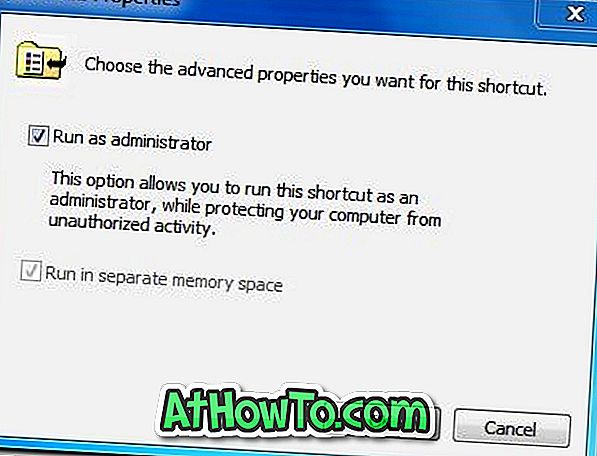
Βήμα 3: Αυτό είναι. Από εδώ και στο εξής, κάθε φορά που θα εκκινήσετε τη Γραμμή εντολών, θα δείτε την αυξημένη προτροπή.
Μέθοδος 2
Αν η παραπάνω μέθοδος δεν λειτουργεί για εσάς, μπορείτε να δοκιμάσετε τις παρακάτω οδηγίες.
Βήμα 1: Ανοίξτε τη μονάδα δίσκου των Windows και μεταβείτε στον ακόλουθο κατάλογο:
C: \ Users \ YourUserName \ AppData \ Roaming \ Microsoft \ Windows \ Μενού Έναρξη \ Προγράμματα \ Αξεσουάρ
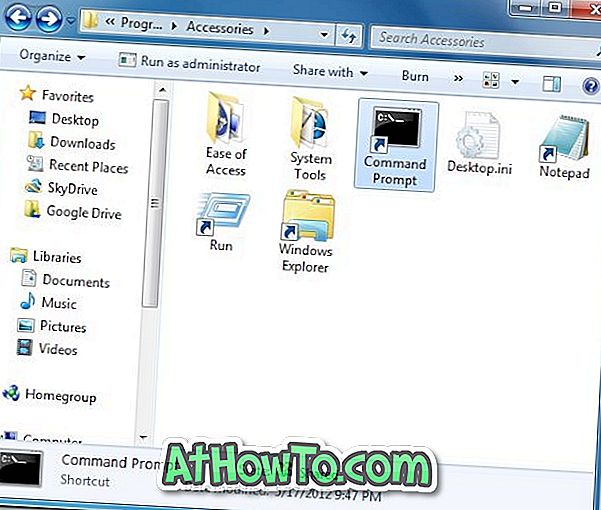
Στα Windows 8, η συντόμευση "Γραμμή εντολών" βρίσκεται στον κατάλογο Προγράμματα \ Windows.
Βήμα 2: Διαγράψτε τη συντόμευση της Γραμμής εντολών από τον κατάλογο.
Βήμα 3: Ανοίξτε τη μονάδα δίσκου των Windows, μεταβείτε στο φάκελο Windows \ System32, εντοπίστε το αρχείο cmd.exe. Κάντε κλικ με το δεξιό κουμπί του ποντικιού στο αρχείο cmd.exe, κάντε κλικ στο κουμπί Αποστολή στο και, στη συνέχεια, κάντε κλικ στο φάκελο Desktop (Δημιουργία συντόμευσης).
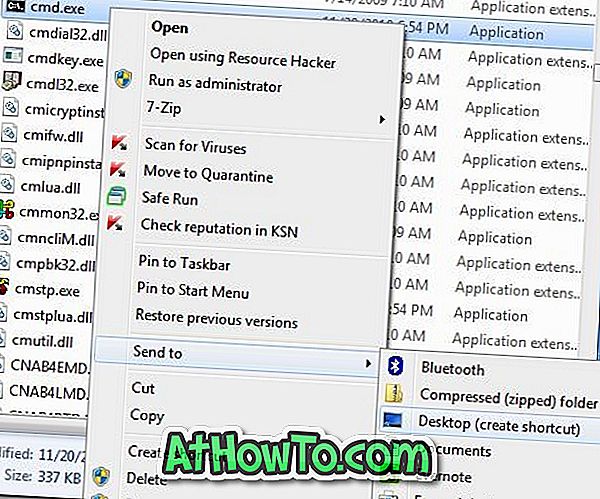
Βήμα 4: Τώρα, κάντε δεξί κλικ στη γραμμή εντολών στην επιφάνεια εργασίας και επιλέξτε Ιδιότητες. Μεταβείτε στην καρτέλα Συντόμευση, κάντε κλικ στην επιλογή Για προχωρημένους, επιλέξτε την επιλογή Εκτέλεση ως διαχειριστής, κάντε κλικ στο κουμπί OK και έπειτα στην επιλογή Εφαρμογή.
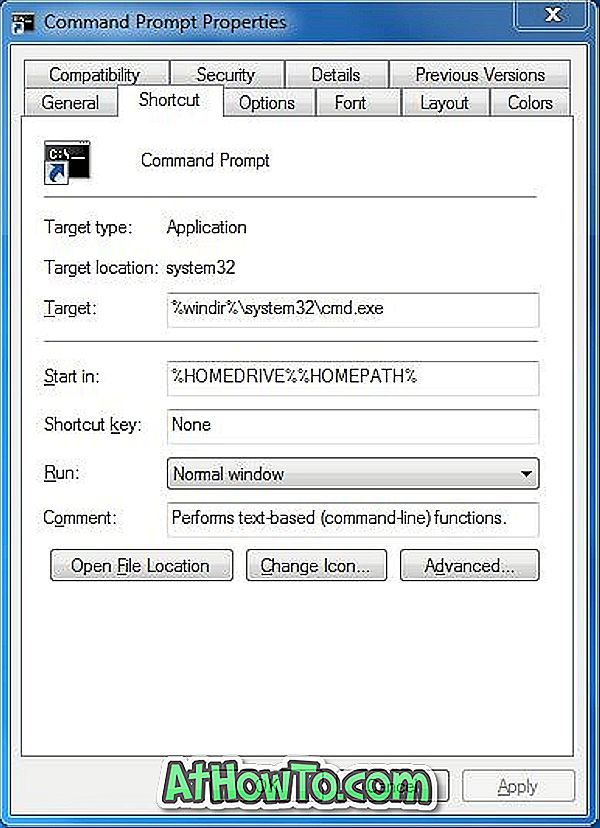
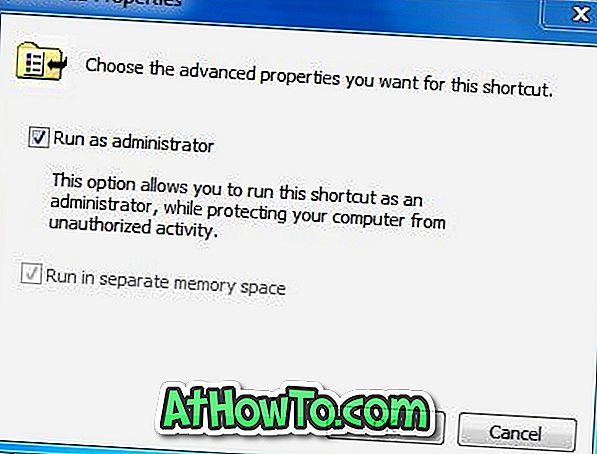
Βήμα 5: Τέλος, μετακινήστε τη συντόμευση που δημιουργήθηκε πρόσφατα σε:
C: \ Users \ YourUserName \ AppData \ Roaming \ Microsoft \ Windows \ Μενού Έναρξη \ Προγράμματα \ Αξεσουάρ
Αυτό είναι! Από εδώ και στο εξής, κάθε φορά που θα εκκινήσετε το CMD από την οθόνη Έναρξη ή το μενού Έναρξη, θα αυξηθεί αυτόματα η αυξημένη ερώτηση.













